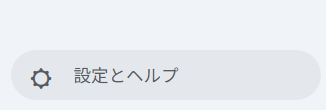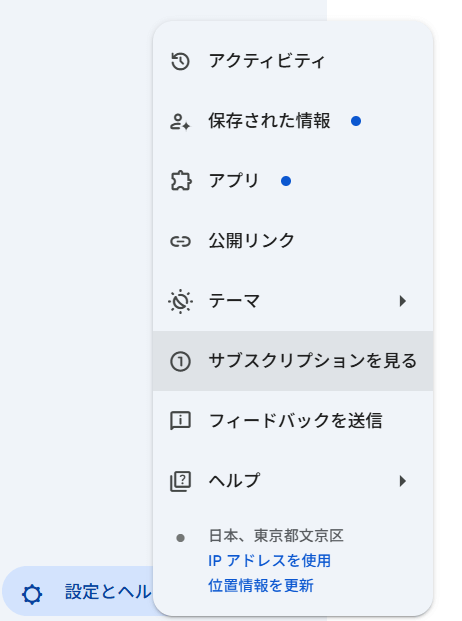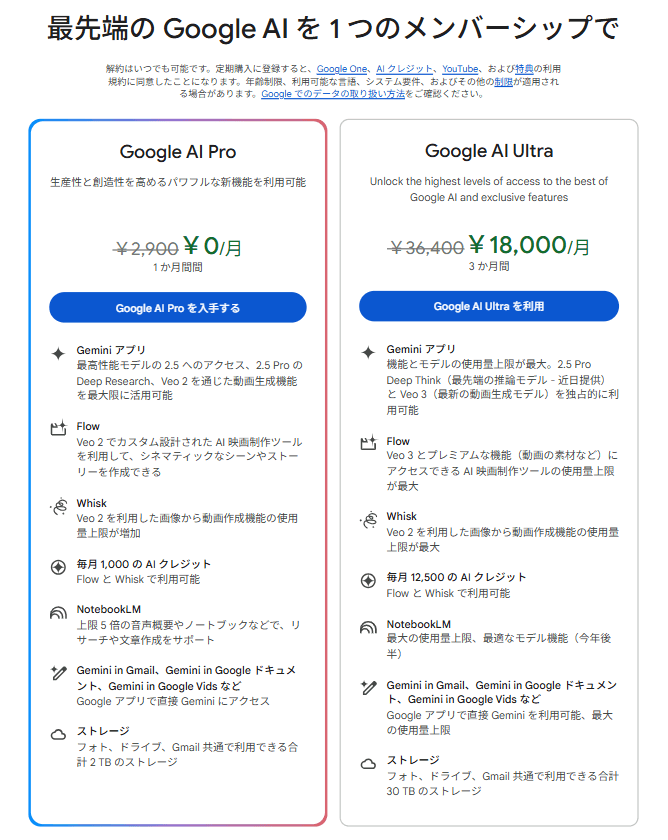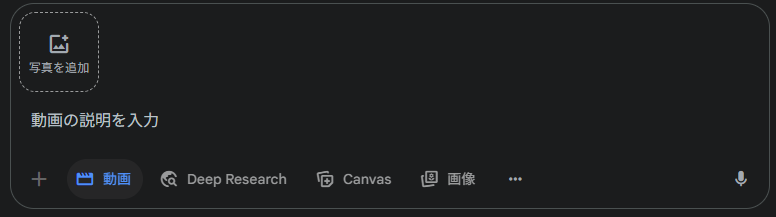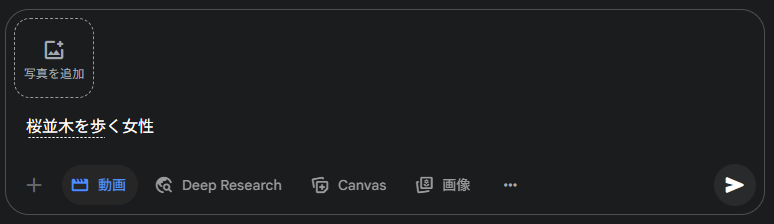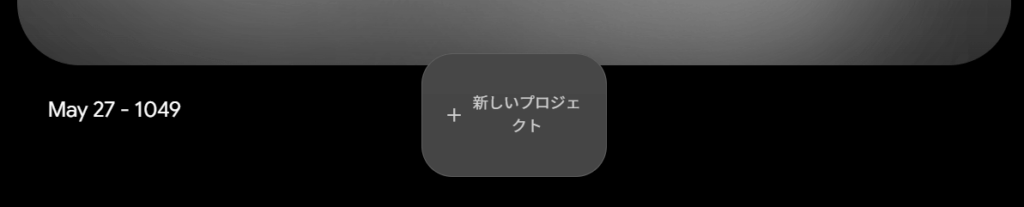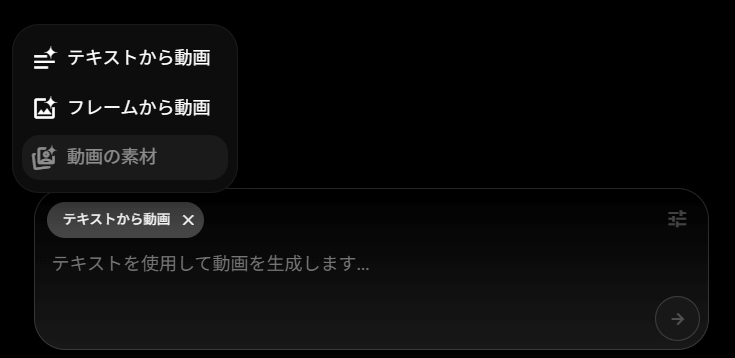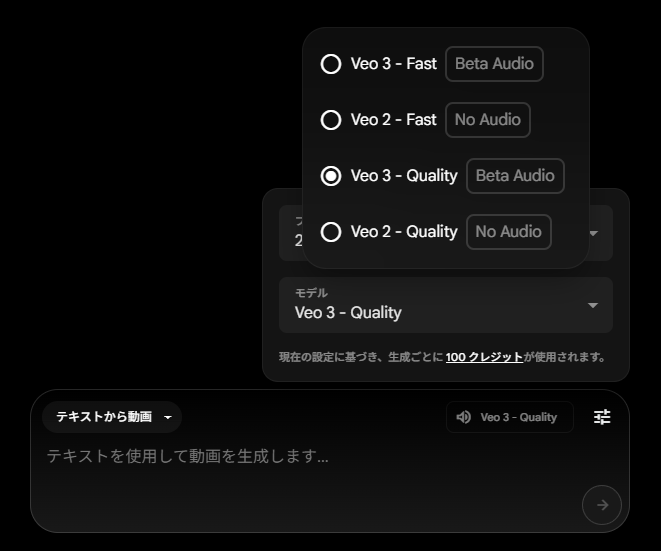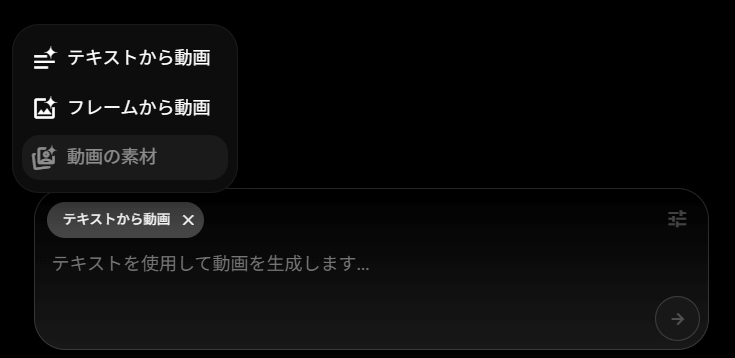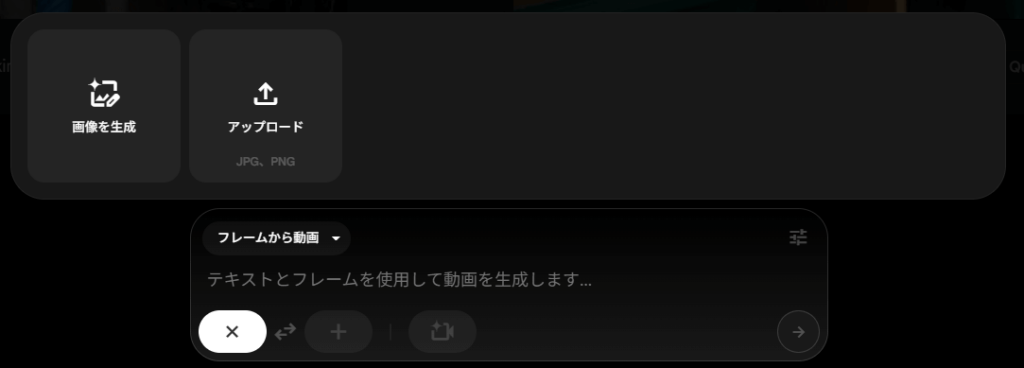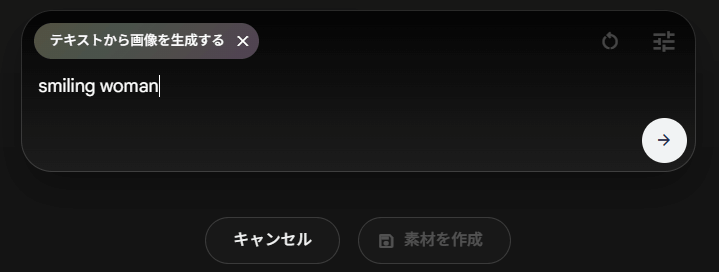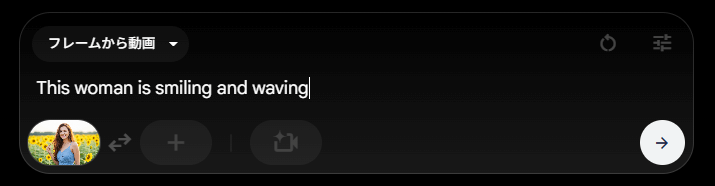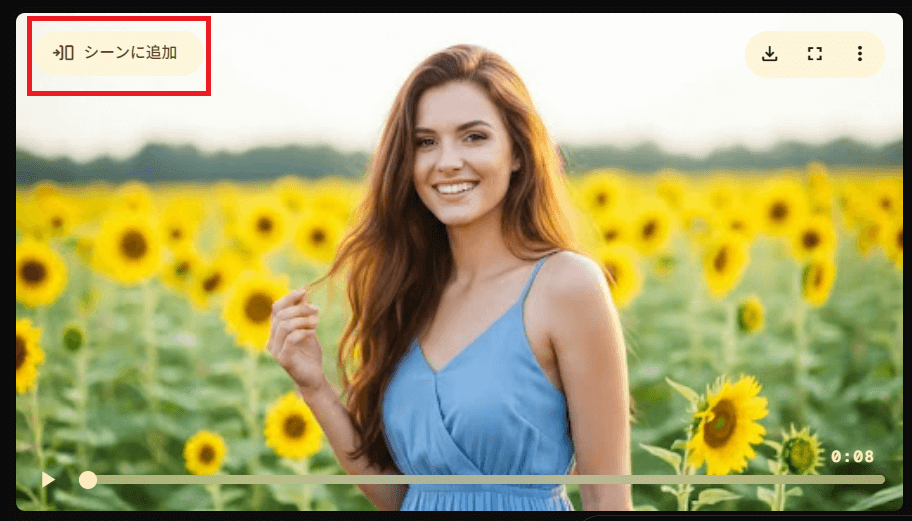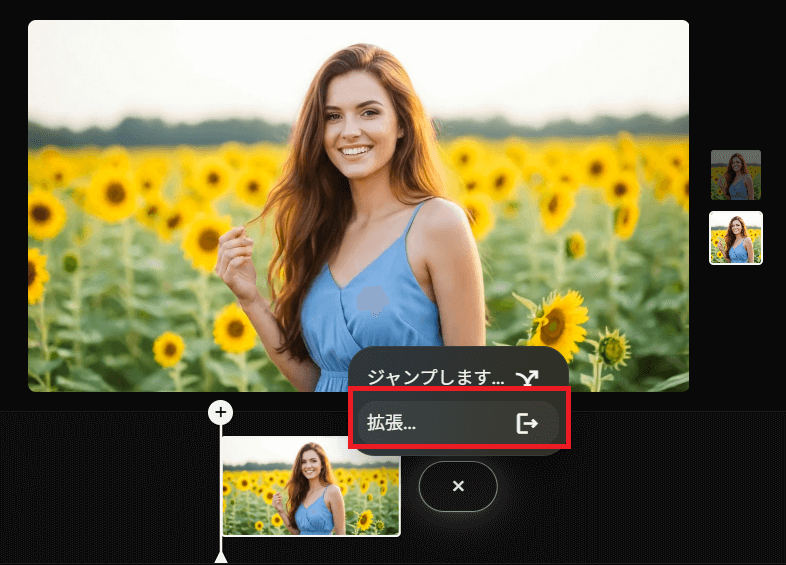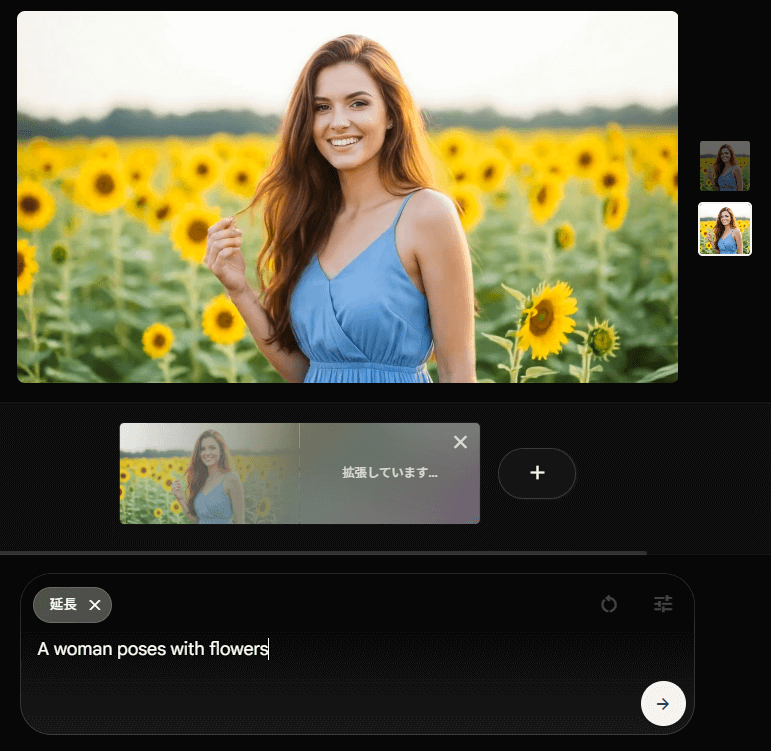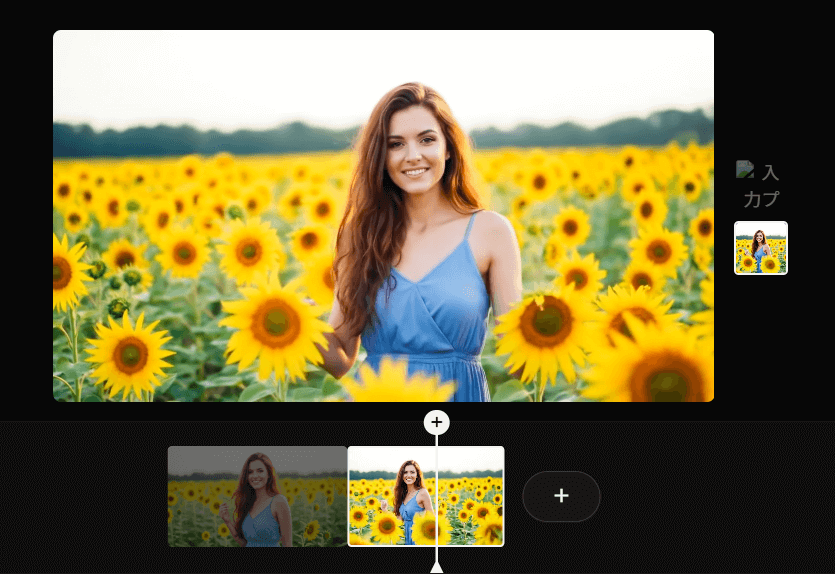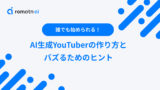「Googleが発表した動画生成AI『Veo 3』って、どんな動画が作れるの?」「無料で使えるのかな?」
と疑問を抱えている方もいるでしょう。
SNSや広告で動画を使いたいけれど、制作には時間もコストもかかる…。そんな中、「Veo 3」の登場で「自分でも動画を作れるかも」と期待しつつも、具体的な使い方や料金、商用利用のルールが分からず、一歩を踏み出せずにいるのではないでしょうか。
もし、この記事一本を読むだけで、Veo 3の使い方から無料で試す方法、プロンプトのコツまで理解できるとしたら、知りたくありませんか。
この記事では、Veo 3の基本的な使い方から料金プラン、活用事例、そして動画の質を高めるプロンプトのコツまで詳しく解説します。
この記事を最後まで読めば、Veo 3に関する疑問が解消し、すぐにでもオリジナルの動画制作を始められます。AI活用の幅をさらに広げたい方は、SHIFT AIの無料セミナーもぜひチェックしてみてください。
📖この記事のポイント
- Veo 3は有料プランで利用できるが、Google AI Proの無料トライアルなどで試せる
- 簡単な動画はGeminiで、より高度な編集はFlowと連携させるのが基本の使い方
- プロンプトを日本語から英語に翻訳したり、カメラアングルを具体的に指示したりすると動画の質が向上する
- Veo 3のような動画生成AIを収益化に繋げる方法が知りたい場合は、無料セミナーがおすすめ!
- たった2時間の無料セミナーで会社に依存しない働き方&AIスキルを身につけられる!
- 今すぐ申し込めば、すぐに月収10万円UPを目指すための超有料級の12大特典も無料でもらえる!
\ 累計受講者10万人突破 /
無料特典を今すぐ受け取る動画生成AI「Veo 3」とは?3つの特徴
「Veo 3」は、2025年にGoogleが発表した最新の動画生成AIです。このツールは、テキストの指示から動画を生成する基本機能に加え、従来のモデルにはなかった複数の機能を搭載しています。
ここでは、Veo 3が持つ代表的な3つの特徴をピックアップし、その仕組みやできることを分かりやすく解説します。
①高精度なリップシンクの音声付き動画が作れる
Veo 3の最大の特徴は、映像と音声を同時に生成し、完璧に同期させる技術(=リップシンク)です。これまでの動画生成AIでは、音声は別途追加する必要がありましたが、Veo 3なら一回のプロンプトですべてが完成します。
さまざまなタイプの音声を、状況に応じて自動生成できます。
- 人物の会話:「こんにちは、今日はいい天気ですね」といった自然な対話
- 環境音:街の交通音、森の木々が風に揺れる音、波の音など
- 効果音:足音、ドアの開閉音、料理をする音、タイピング音など
- 背景音楽:シーンの雰囲気に合ったオーケストラやポップスなど
例えば、以下のプロンプトを入力すると、女性の話し声までが自動で生成されます。
A woman having a pleasant conversation with a friend in a cafe(カフェで友人と楽しく会話する女性)
Veo 3のリップシンクは精度が高く、生成される音声に対して、以下の要素をほぼズレがない状態での動画生成が可能です。
- 口の形状:発音に応じた自然な口の動き
- 舌の位置:「た行」「ら行」などの舌の動きまで再現
- 表情:話す内容の感情に合わせた表情変化
- 頭の動き:会話に合わせた自然な頭の振りやうなずき
この技術によって、AI生成とは思えない自然な人物動画が作成できます。
②抽象的なニュアンスのプロンプトを正確に理解できる
Veo 3は今までのAIでは理解が困難だった、複雑で抽象的な指示でもちゃんと映像化できるという魅力もあります。
以下のような詳細で複雑な指示も一度で理解して動画を生成してくれます!
At the beach at dusk, a woman in a white dress is walking along the water's edge. Her hair is blown by the wind, and seagulls are crying in the distance. The woman stops occasionally to gaze out at the sea, murmuring, "I'll try my best again tomorrow." The camera moves to follow the woman from the side, ending with a silhouette against the setting sun.(夕暮れの海辺で、白いワンピースを着た女性が波打ち際を歩いている。風で髪がなびき、遠くでカモメが鳴いている。女性は時々立ち止まって海を見つめ、『明日からまた頑張ろう』とつぶやく。カメラは女性の横から追うように移動し、最後は夕日をバックにしたシルエットで終わる)
このような映画のワンシーンのような複雑な指示でも、Veo 3なら対応可能です。
また、単発の映像ではなく、以下のような時系列に沿った「物語(ストーリー)」を理解して表現することもできます!
- 起承転結:物語の構成を理解した映像展開
- 感情の変化:キャラクターの心境変化を表情や動作で表現
- 因果関係:前の出来事が次のシーンに影響する自然な流れ
- 伏線回収:プロンプト内の細かい設定も最後まで一貫して表現
③映像制作ツール「Flow」と連携して高度な映像製作ができる
Veo 3はだけでもかなり使えるツールではありますが、Googleの映像制作ツール「Flow」と組み合わせることで、さらに高度な制作ができるんです!
Flowを通してVeo 3を使用すると、以下のような映画レベルのカメラワークを細かく指定できます。
- ドリーイン/アウト:カメラの前後移動
- パン:左右への水平移動
- ティルト:上下への垂直移動
- ズーム:望遠・広角の変更
- 回転:カメラ自体の回転
- 被写界深度:ボケ効果の調整
例えば、以下のプロンプトのような複雑なカメラワークも指定可能です。
The camera starts with a close-up of the person's face, slowly pulls back to show the whole body, and finally gives a bird's-eye view of the whole city.(カメラは人物の顔をクローズアップから始まり、ゆっくりと引いて全身を映し、最後は俯瞰で街全体を見下ろす)
ほかにも、Flowでは複数のシーンを統合して長編動画を制作できたり、制作の中で使用するすべての素材を一元管理することもできます!
たった2時間の無料セミナーで
会社に依存しない働き方&AIスキル
を身につけられる!
今すぐ申し込めば、すぐに
月収10万円UPを目指すための
超有料級の12大特典も無料!
Veo 3の料金プラン
Veo 3を使うには、Googleの有料プランへの加入が必須です。現在提供されている2つの有料プランの違いを以下の表にまとめました。
| 項目 | Google AI Pro | Google AI Ultra |
|---|---|---|
| 月額料金 | 2,900円 (初月0円) | 36,400円 (3か月間のみ半額) |
| Veo 3利用 | 〇 (回数制限ありで利用は可能) | 〇 (回数制限が緩和) |
| Veo 2利用 | 〇 (回数制限ありで利用は可能) | 〇 (回数制限が緩和) |
| Gemini Advanced | 〇 | 〇 |
| Flow利用 | 〇 | 〇 |
| YouTube Premium | × | 〇 |
| ストレージ | 2TB | 30TB |
| Deep Research | 〇 | 〇 |
| その他内容 | Gmail、Docs、SlidesでのGemini利用 | 次世代推論AI「Deep Think」 |
実際の利用回数の目安としては、こんな感じで予想すると良いでしょう。
- ライトユーザー:月5-10本程度の動画生成
- 一般ユーザー:月20-50本程度の動画生成
- ヘビーユーザー:月100本以上の動画生成
Proプランは月額料金が比較的安価ですが、動画の生成回数や機能に一定の制限が設けられています。そのため、本格的に動画制作を行いたい人は、制限が緩和されているUltraプランの利用を検討するとよいでしょう。
Google AI Ultraについては、下記記事で詳しく解説していますのでご覧ください。
GeminiのVeo 3以外の動画生成AIや、動画生成にこだわらず幅広いAIについて知りたいという方はSHIFT AIの無料セミナーがおすすめです。
ほぼ毎日開催しており、最新のAI情報や活用事例を無料で学べます!
たった2時間のChatGPT完全入門無料セミナーで ChatGPTをフル活用するためのAIスキルを身につけられる!
今すぐ申し込めば、すぐに
ChatGPTをマスターするための
超有料級の12大特典も無料!
Veo 3を無料で使う3つの方法
「Veo 3」は有料プランの機能ですが、2026年1月現在、無料で試せる方法が存在します。ここでは、具体的な3つの方法を見ていきましょう。
①Google AI Proの初月無料を利用する
Google AI Proプランの無料試用期間を利用するのが、確実な方法です。
Proプランには現在、初月無料キャンペーンが設けられています。このキャンペーンにて、1ヶ月間はVeo 3の機能を実質無料で利用できます。
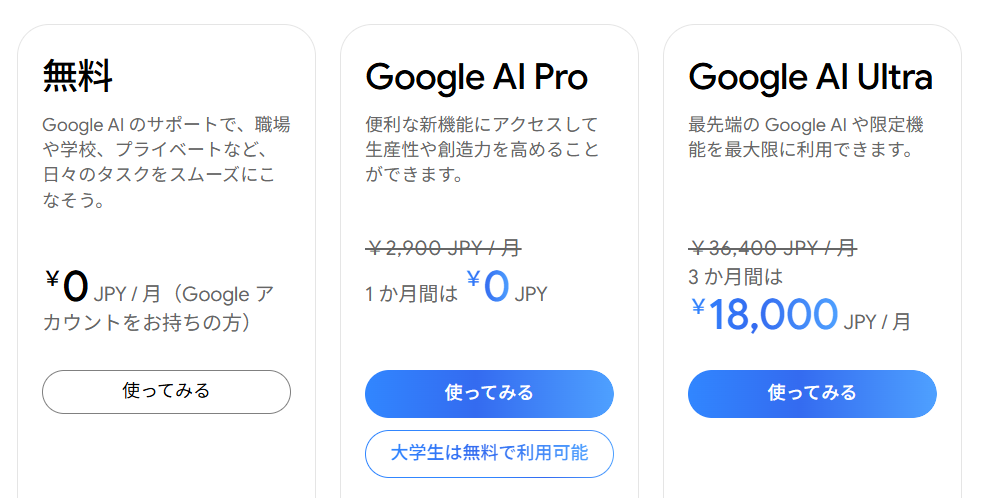
また、大学生は、Proプランを12ヶ月間無料で使える別のキャンペーンを利用できます。
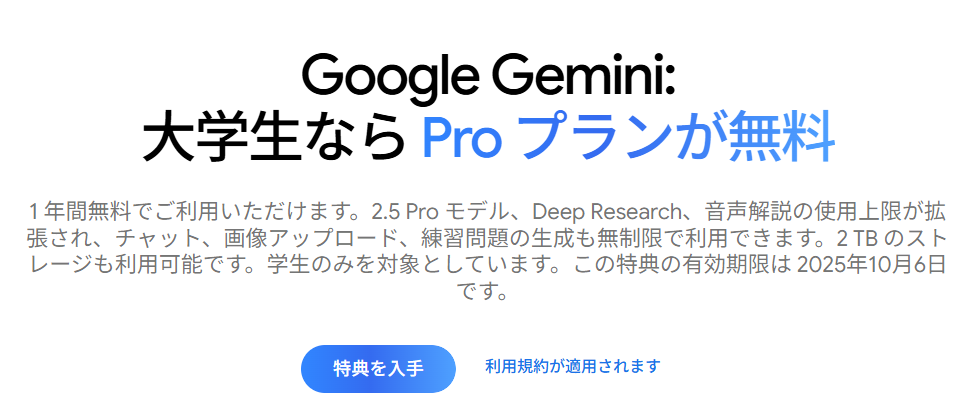
最上位のUltraプランには、最初の3ヶ月が半額になる制度があり、本格的な利用を考えるなら、この半額制度の活用を検討してください。
②Gensparkを使う
「Genspark」は、GoogleのGeminiやChatGPTなど、複数のAI機能に対応したサービスです。このサービスを経由して、Veo 3を試せます。
Gensparkにログイン後、メニューの「AI動画」から動画生成ページに移動してください。
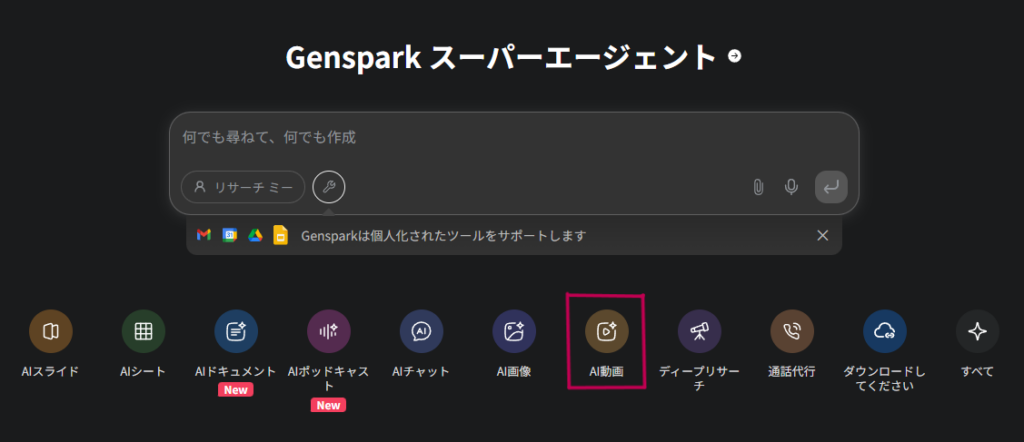
次にモデル選択画面で「Veo 3」を選択してプロンプトを入力すると、動画の生成が始まります。
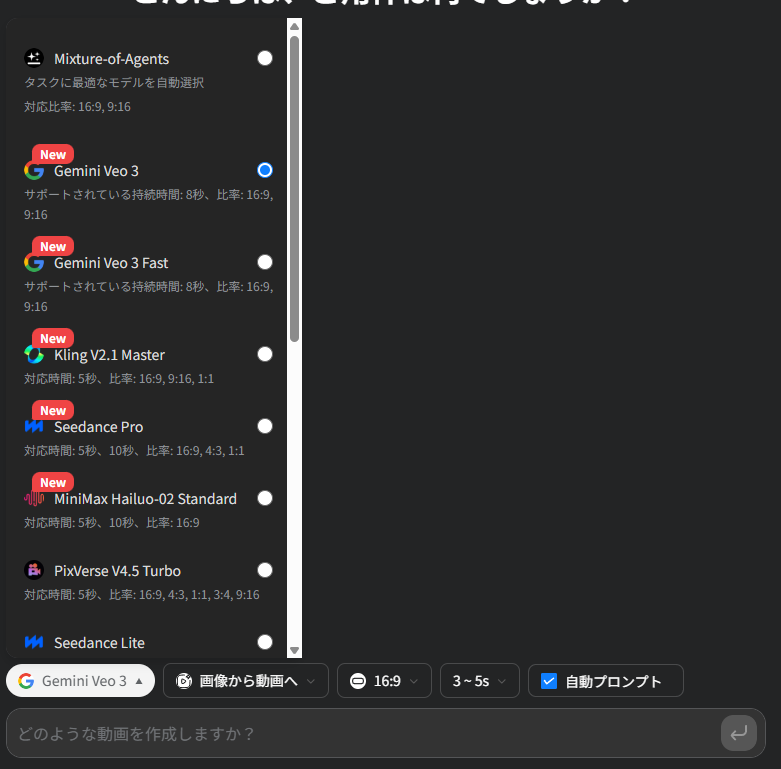
ただし無料アカウントは、動画を2〜3回生成すると上限に達します。あくまで試用と割り切った利用が前提です。
③Google AI StudioでVeo 2を使う
Googleは、開発者向けに「Google AI Studio」を提供しています。このサイトではGeminiの各モデルを手軽に試せるのが特徴です。
サイト左メニューの「Generate Media」を選択してください。
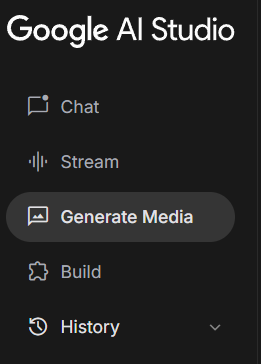
次に、「Veo」を選択すれば動画生成を利用できます。
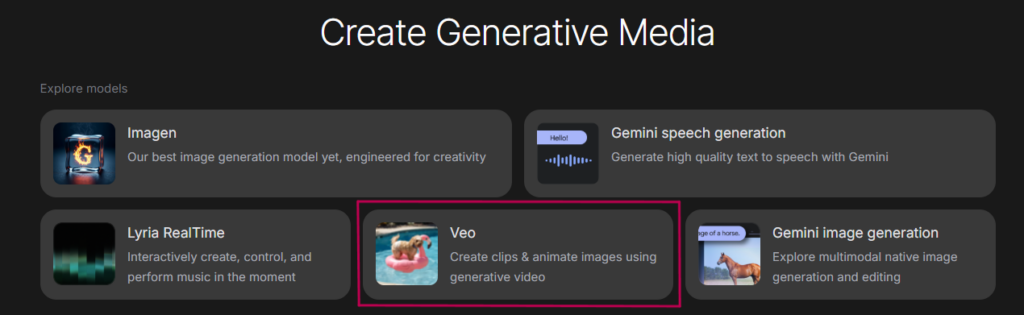
ただし、以下の画像のように利用できるのは旧モデルの「Veo 2」で、「Veo 3」ではありません。Veo 3の音声生成機能などは体験できない点に注意してください。
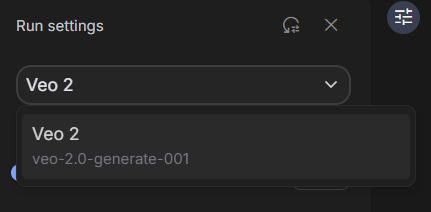
Veo 3の使い方
現在、Veo 3を利用する方法は、主に2種類あります。チャットAI「Gemini」と、映像制作ツール「Flow」です。
Geminiは手軽に動画を作りたい場合に、Flowはより高度な編集を加えたい場合にそれぞれ向いています。ご自身の目的に合わせて、使い方を確認してください。
Geminiの場合
Veo 3をGeminiで使うには、まずGoogleアカウントでログインし、有料プランへの加入が必要です。
- ステップ1Gemini公式サイトにアクセスして、Googleアカウントでログイン
- ステップ2画面左下の「設定」アイコンをクリック

- ステップ3「サブスクリプションを見る」を選択

- ステップ4「Google AI Pro」(月額2,900円)または「Google AI Ultra」(月額36,400円)を選択

- ステップ5Geminiのトップ画面で、入力欄の右下にある「動画」アイコンをクリック

- ステップ6作りたい動画の内容を英語か日本語で入力して送信する

- ステップ7約2-4分待つと動画が完成
Flowの場合
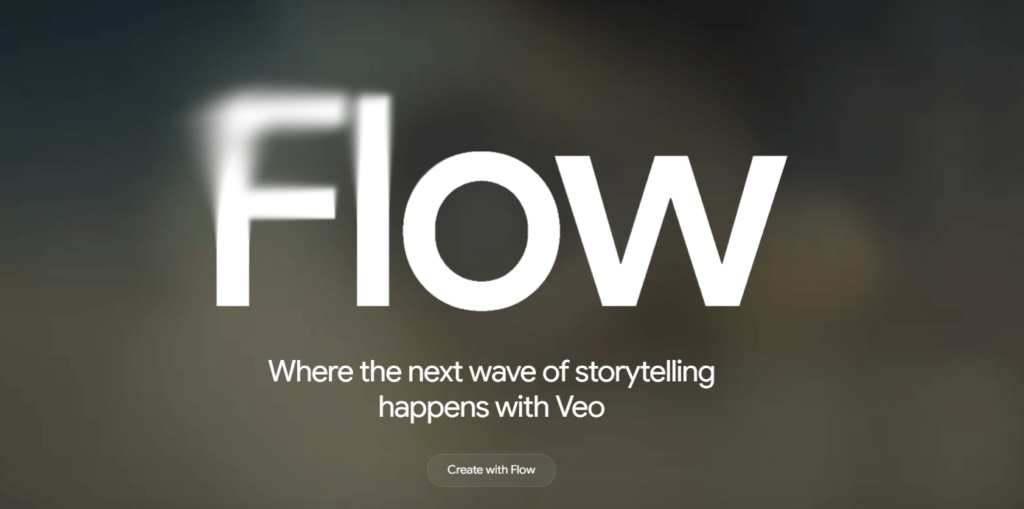
より本格的な動画生成を行いたい場合は、Googleの専用ツール「Flow」を使いましょう。
Flowでは、より細かい設定で動画を作成できます!今回は「テキスト」と「画像」それぞれから動画を生成する方法を紹介します。
- ステップ1「新しいプロジェクト」をクリック

- ステップ2動画の種類を選択

- ステップ3品質設定で「Veo 3」を選択

「Fast」と「Quality」では消費するクレジットが異なるため注意してください。
- ステップ4プロンプトを入力して動画を生成
以下のプロンプトを入力してみました。
A woman leaves the cafe and begins walking down the street(女性がカフェを出て、街を歩き始める)
- ステップ1入力欄上のプルダウンから「フレームから動画」を選択

- ステップ2左下の「+」マークをクリックして、動かしたい画像をアップロード(JPG、PNG対応)

今回はFlowで生成した画像を使ってみました。


- ステップ3「この画像をどう動かしたいか」をテキストで入力
入力例
「この女性が微笑みながら手を振っている」 「この風景で鳥が空を飛んでいる」 「この料理から湯気が立ち上っている」

- ステップ4「生成」ボタンをクリックして動画を生成
- ステップ5完成した8秒動画をさらに長くしたい場合は、にカーソルを合わせて、「シーンに追加」をクリック

- ステップ6「拡張」を選択

- ステップ7「続きをどうしたいか」を入力
入力例
A woman poses with flowers「女性が花を持って、ポーズをとる」

- ステップ8動画の生成

この機能により、最大で数分間の動画を作成することも可能ですのでぜひ試してみてください!
Veo 3の活用例5選
では、活用例を見てみましょう!
①AI YouTuber
Veo 3を活用してAIのYouTuberを生成してみます。今回はVTuberを意識した以下のプロンプトで生成してみました。
アニメ風の若い女性キャラクターが、明るいバーチャルスタジオで話している。背景にはニュース番組のようなテロップが表示されている。「みなさん、こんにちは!」と笑顔でカメラに向かって挨拶。口の動きと声が合っている。
音声が英語で出力されてしまいました。このあたりの微調整は工夫が必要そうです。
最近では、AI YouTuberをうまく活用して登録者を増やしているチャンネルも実在します。
以下の記事では、AI YouTuberについて詳しく解説していますので興味がある方はぜひご覧ください。
②浜辺をジョギングする女性
次は、浜辺をジョギングする女性の動画を生成してみました。使用したプロンプトは以下のとおりです。
白い砂浜、青い海、夕焼け空の下を、スポーツウェアを着た女性がゆっくりとジョギングしている。波の音、遠くに見える水平線。穏やかな雰囲気。
セリフはありませんが、波の様子や足跡など自然な仕上がりになっています。
③カフェラテのラテアート
次はカフェラテのラテアートの動画を生成してみました。以下のプロンプトを使用しました。
温かいカフェラテの入った白いカップ。表面にはハート形の美しいラテアートが描かれている。湯気がゆっくりと立ち上る。背景はぼやけている。
湯気の雰囲気などはAIとは思えないほど自然ですが、音声が焼いているような音になってしまいました。音声表現についてもプロンプトに含めるといった工夫をするとクオリティが上がりそうです。
④草原を走るゴールデンレトリバー
次は草原を走るゴールデンレトリバーを生成してみました。プロンプトは以下のとおりです。
広々とした緑の草原を、元気いっぱいのゴールデンレトリバーが楽しそうに走り回っている。太陽の光が毛並みを照らしている。青い空と白い雲。
犬の鳴き声や走る足音がリアルに再現されていますね。プロンプトで指示したように毛並みに対するライティングも鮮明です。
動物の動画は一定の層には需要があります。動物の種類や数を変更したり、動画の尺を伸ばしたりすればYouTubeやTikTokでもファンがつく可能性もありますね!
⑤雨の日の新宿の交差点
最後に雨の日の新宿の交差点を生成してみました。プロンプトは以下のとおりです。
夜の新宿駅前の交差点。激しい雨が降っていて、人々が傘をさして行き交う。車のライトや街のネオンが濡れた路面に反射してキラキラ光っている。
雨の音や車・ネオンの反射具合などがリアルに表現されています。実際の写真などを使うとさらに鮮明な動画が作れそうです!
映像だけを採用して、チルな音楽などを編集すれば作業用BGMなどにも使えそうですね。
さらに具体的な動画生成AIの活用事例や、副収入を得るためのマネタイズの方法に興味がある方はSHIFT AIの無料セミナーに参加してみましょう!
実際にAI副業で成功している方が講師をしているので、リアルな体験談を聞けますよ!
Veo 3をうまく活用するプロンプトのポイント3つ
Veo 3で質の高い動画を作るには、プロンプトの工夫が欠かせません。頭の中のイメージを、AIが理解できる具体的な言葉に変換する作業が必要です。
ここでは、プロンプト作成の質を高める3つのポイントを紹介します。これらのコツを掴めば、Veo 3の性能をさらに引き出せます。
①プロンプトに必要な要素を盛り込む
効果的な動画を生成するためのプロンプト作成ポイントは、「場所」+「人物・対象」+「動作」+「雰囲気」を意識する点です。
例えば、こんなプロンプトで作ってみると高品質な動画が出来ます。
A boy of elementary school age is playing with a dog in a park at dusk. The boy calls the dog with a smile, "Come on!", and the dog happily wags its tail and runs over to him. The warm sunset is shining on the two of them.
「夕暮れの公園で、小学生の男の子が犬と遊んでいる。男の子は笑顔で『おいで!』と犬を呼び、犬は嬉しそうに尻尾を振って駆け寄る。温かい夕日が二人を照らしている」動画生成に必要な要素をプロンプトに入れ込むのを忘れないように心がけましょう!
②日本語から英語に翻訳する
Veo 3は日本語のプロンプトを理解します。しかしAIの学習データは英語が中心で、英語で指示した方が細かなニュアンスが伝わる場合があります。
具体的な手順は、まず日本語で理想のプロンプトを作成してください。次に、DeepLなどの翻訳ツールで英語に変換します。この一手間が、動画の質を向上させる可能性があります。
例えば以下のように翻訳してみましょう。
日本語: 夕暮れの浜辺を女性がジョギングしている、穏やかな雰囲気の映像。 英語に翻訳: A cinematic shot of a woman jogging on a beach at sunset. The atmosphere is calm and serene.
英語に翻訳すると、「cinematic(映画のような)」や「serene(静かで落ち着いた)」といった、映像の雰囲気を的確に表現する単語を使いやすくなります。
日本語のプロンプトで意図した通りの動画にならない場合、この方法を試す価値は十分にあります。
③カメラアングルやライティングを具体的に指定する
動画生成に当たって、カメラアングルやライティングの指定もかなり重要な要素になってきます!こちらのポイントを参考に、プロンプトを構成しましょう。
| カメラワークの指定 | 「クローズアップで」→ 顔のアップ 「引きの画で」→ 全身や周囲を含む 「追いかけるように」→ カメラが移動 「俯瞰で」→ 上から見下ろす角度 |
| ライティングの指定 | 「自然光で」→ 昼間の太陽光 「暖色系のライトで」→ 温かい雰囲気 「逆光で」→ シルエット効果 「スポットライトで」→ ドラマチックな演出 |
これらのコツを活用することで、初心者でもプロレベルの動画生成が可能になります。最初は簡
Veo 3を使う上での注意点2つ
Veo 3は手軽に動画を生成できるツールです。しかし、生成した動画を公開・利用する際には、ルールを守る必要があります。
ここでは、特に重要な「著作権」と「商用利用」に関する2つの注意点を解説します。トラブルを避けるために、事前に内容を理解しておきましょう。
①生成した動画の著作権を確認する
Veo 3で生成した動画の著作権関係について確認しておきましょう。ユーザーが知っておくべき重要なポイントを整理します。
Google利用規約によると、以下のことが明記されています。
- 生成した動画の著作権:ユーザー(あなた)に帰属
- Googleの権利:特別な権利主張はなし
- 第三者の権利:ユーザーが責任を負う
わかりやすく説明すると以下の通りです。
あなたがVeo 3で動画を作る
↓
その動画の著作権はあなたのもの
↓
自由に使用・販売・ライセンス可能
↓
ただし、第三者の権利侵害があった場合の責任もあなたが負う
これらのポイントを押さえれば、Veo 3を安心してビジネスに活用できるはずです。不安な場合は、まず小規模な利用から始めて、徐々に活用範囲を広げていくことをおすすめします!
②商用利用の範囲とルールを把握する
商用利用の範囲とルールについても把握しておきましょう。
結論から言うと、Veo 3で生成した動画は商用利用が可能です。ただし、以下のような重要な条件と制限があります。
- YouTube動画:広告収益化OK
- Instagram・TikTok:インフルエンサー収益OK
- 企業の広告動画:商品・サービス紹介OK
- 教育コンテンツ:有料オンライン講座OK
- ウェブサイト:企業サイトの背景動画OK
- デジタルサイネージ:店舗・施設での表示OK
こういった商用利用をする場合は、以下の3つの注意点を確認しておきましょう!
- SynthID透かしについて:Veo 3で生成された動画には、目に見えない「SynthID」という電子透かしが埋め込まれています。これにより、AI生成コンテンツであることが識別可能です。
- ブランド・ロゴの使用は禁止:既存の企業ロゴや商標を勝手に生成・使用することは禁止されています。
- 有名人の肖像権:実在の有名人に似た人物の生成は、肖像権侵害のリスクがあります。
Veo 3と他の動画生成AIとの違い
Veo 3と他の動画生成AIとの違いを以下の表にまとめました。
| 機能 | Veo 3 | Sora | Runway ML | Kling |
|---|---|---|---|---|
| 最大動画長 | 8秒~ (拡張可能) | 20秒 | 5~10秒 | 10秒 |
| 音声生成 | ◯ | × | × | 〇 |
| リップシンク | ◯ | × | 〇 | 〇 |
| 4K出力 | ◯ | ◯ | △ | 〇 |
| 日本語対応 | ◯ | △ | △ | ◯ |
| 物理法則再現 | 最高レベル | 高 | 中 | 高 |
| 人物表現 | 最高レベル | 高 | 中 | 高 |
| 利用しやすさ | 高 | 低 | 中 | 高 |
それぞれのツールにそれぞれの良さがあります。複数のツールを試してみて、自分に合ったものを選びましょう!
Sora、Runway、Klingについては、以下の記事で詳しく解説しています。興味がある方はご覧ください。
Veo 3をさらに活用したいなら無料セミナーに参加しよう!
Veo 3を活用し、副収入や独立を考えている方もいるかもしれません。そのような方は、SHIFT AIが開催する無料セミナーへの参加を検討してはいかがでしょうか。
この無料セミナーでは、以下のようなAIに関する有益な情報を得られます。
- 日々進化するAIの最新トレンド
- 動画生成の具体的なマネタイズ方法
- ChatGPTなど、動画以外のAI活用スキル
セミナーはほぼ毎日開催しており、簡単に予約できます。さらに参加者全員に、すぐに使える特典をプレゼントしています。動画生成以外のAIスキルに興味がある方にも、きっと役立つ内容です。
少しでも興味を持った方は、ぜひ以下のボタンから申し込みしてみてください!
\ 累計受講者数10万人突破 /
無料AIセミナーを申し込んでみる ›Veo 3の特徴を理解し、動画生成を始めよう
本記事では、Googleの最新動画生成AI「Veo 3」について、その特徴から使い方、料金プラン、無料で試す方法、さらには活用事例やプロンプトのコツ、注意点まで詳しく解説しました。
この記事の内容をまとめると次のようになります。
- Veo 3の利用には有料プランが必要だが、Proプランの無料トライアルで試せる
- 高精度なリップシンク機能により、キャラクターが話す動画の生成が可能
- プロンプトを日本語から英語に翻訳すると、AIの理解度が上がり質が向上する
- 動画の質はプロンプトで決まり、カメラアングルなどの具体的な指示が重要
- Veo 3のような動画生成AIの最新活用法や、具体的な収益化のアイデアは、SHIFT AIの無料セミナーで詳しく学べる
Veo 3は、動画制作の幅を広げ、作業を効率化してくれるAIツールです。ぜひこの記事を参考にVeo 3の性能を理解し、あなたのクリエイティブな活動に役立てていきましょう。
romptn ai厳選のおすすめ無料AIセミナーでは、AIの勉強法に不安を感じている方に向けた内容でオンラインセミナーを開催しています。
AIを使った副業の始め方や、収入を得るまでのロードマップについて解説しているほか、受講者の方には、ここでしか手に入らないおすすめのプロンプト集などの特典もプレゼント中です。
AIについて効率的に学ぶ方法や、業務での活用に関心がある方は、ぜひご参加ください。
\累計受講者10万人突破/